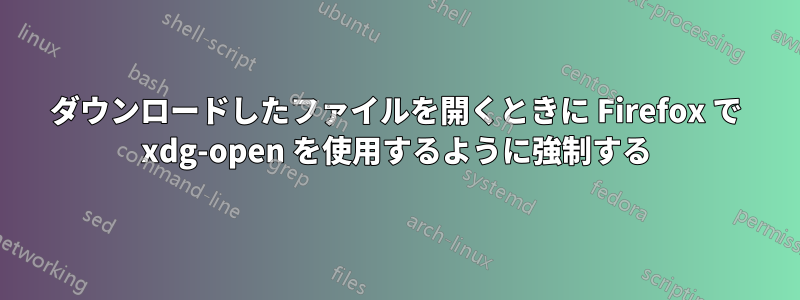
KubuntuのFirefoxは壊れています。KDEコントロールモジュールの「ファイルの関連付け」を使用して設定できるシステムのデフォルトアプリケーションに従わないためです。たとえば、K4dirstatでフォルダーを開いたり、ビデオを開いたり、PDFファイルを開いたりしようとします。ギンプ。
Firefoxでデフォルトですべて(またはほぼすべて)をダウンロードし、ダウンロードしたファイルをFirefoxでダブルクリックすると、xdg オープン(または使用するアプリケーションを使用xdg-open)、「含まれているフォルダーを開く」などの操作も含まれます。
私の質問は 2011 年のこの質問と似ています:Firefox: ダウンロードしたファイルをシステムのデフォルトアプリケーションで開く
しかし、私はそのウィンドウに「ファイルを保存」とマークし、後で Firefox 内から正常なアプリケーションで開くようにしたいのです。
この未回答の質問も関連しているようですが、私が望むことを実現できるようです。他の質問にも答えがあると思います:https://askubuntu.com/questions/546113/dolphin と firefox でのファイルタイプのデフォルト アプリケーションの変更
答え1
これがまさに尋ねられていることかどうかはわかりません。Firefox のダウンロード リストで、目的のアプリケーションでファイルを開く方法について投稿します。
新しくインストールされたアプリケーションの中には、システムレベルでファイルタイプごとに設定された通常のアプリケーションではなく、Firefox の「デフォルト」ステータスを引き継ぐものがありますabout:preferences(例: JPEG ファイルの場合、Palemoon が gwenview の代わりにデフォルトとして引き継ぐなど)。インクスケープまたは、PDF ファイルの場合は Okular の代わりに File Roller が動作します。
この場合に選択すべきなのは「常に確認する」であり、~/.local/share/applications/mimeinfo.cache次の行を含むユーザーごとのファイルを作成しようとします。
[MIME Cache]
application/pdf=okularApplication_pdf.desktop
上記の欠点は、ファイルタイプごとの設定であることです。すべてのファイルに対応するソリューション(これ答え)、実行します:
cd .local/share/applications/
ln -s mimeapps.list defaults.list
これが機能しなくなった場合は、 で不要なアプリケーションが再度選択されていないことを確認してくださいabout:preferences。そこで「常に確認する」が選択されていることを確認してください。別のプログラムを手動で設定しても (システム レベルでファイル タイプのデフォルトであっても、 のファイルのリストで「デフォルト」としてマークされていない場合about:preferences)、機能しない可能性があります。
テスト済みKubuntu 18.04 の Firefox 60.0 で。


